아마도 모든 Mac 소유자는 일정 시간이 지나면 Mac에서 공간을 확보할 수 있는 방법을 찾기 시작할 것입니다. 우리가 컴퓨터를 사용하는 방식과 함께 저장 공간도 점점 더 많은 콘텐츠를 차지하기 시작합니다. 동시에 이 콘텐츠의 상당 부분은 쓸모가 없고 사용되지 않으며, 사진, 문서, 실수로 두 번 다운로드한 파일 등 모든 종류의 중복 파일이 포함되는 경우가 많습니다. Mac에서 중복 콘텐츠를 찾는 방법과 처리 방법은 무엇입니까?
그것은 수 관심을 가져라

Finder의 동적 폴더
Mac에서 중복 파일을 찾아서 삭제하는 한 가지 방법은 기본 Finder에 동적 폴더를 만드는 것입니다. 먼저 Mac에서 Finder를 시작한 다음 화면 상단의 도구 모음으로 이동하세요. 여기에서 파일 -> 새 동적 폴더를 클릭하세요. 오른쪽 상단의 "+"를 클릭하고 관련 매개변수를 입력합니다. 이 방법으로 특정 날짜에 생성된 사진, 문서, 파일 또는 비슷한 이름의 파일을 검색할 수 있습니다. 중복된 것으로 추정되는 파일을 삭제하기로 결정하기 전에 먼저 해당 파일이 실제로 동일한 파일인지 확인하십시오.
단말기
데스크탑보다 터미널 명령줄을 사용하여 작업하는 것을 선호하는 사용자라면 이 절차가 더 편할 것입니다. 먼저 터미널을 시작하세요. Finder -> 유틸리티 -> 터미널을 통해 실행하거나 Cmd + 스페이스바를 눌러 Spotlight를 활성화하고 검색 상자에 "터미널"을 입력할 수 있습니다. 그런 다음 적절한 폴더(대부분의 경우 다운로드)로 이동해야 합니다. 명령줄에 cd 다운로드를 입력하고 Enter 키를 누릅니다. 그런 다음 터미널 명령줄에 다음 명령을 입력합니다.
찾기 ./ -type f -exec md5 {} \; | awk -F '=' '{print $2 "\t" $1}' | 정렬 | 티 중복.tx티. 다시 Enter를 누르세요. 중복 항목이 포함된 다운로드 폴더의 콘텐츠 목록이 표시됩니다.
그것은 수 관심을 가져라

 Apple과 함께 세계일주
Apple과 함께 세계일주 
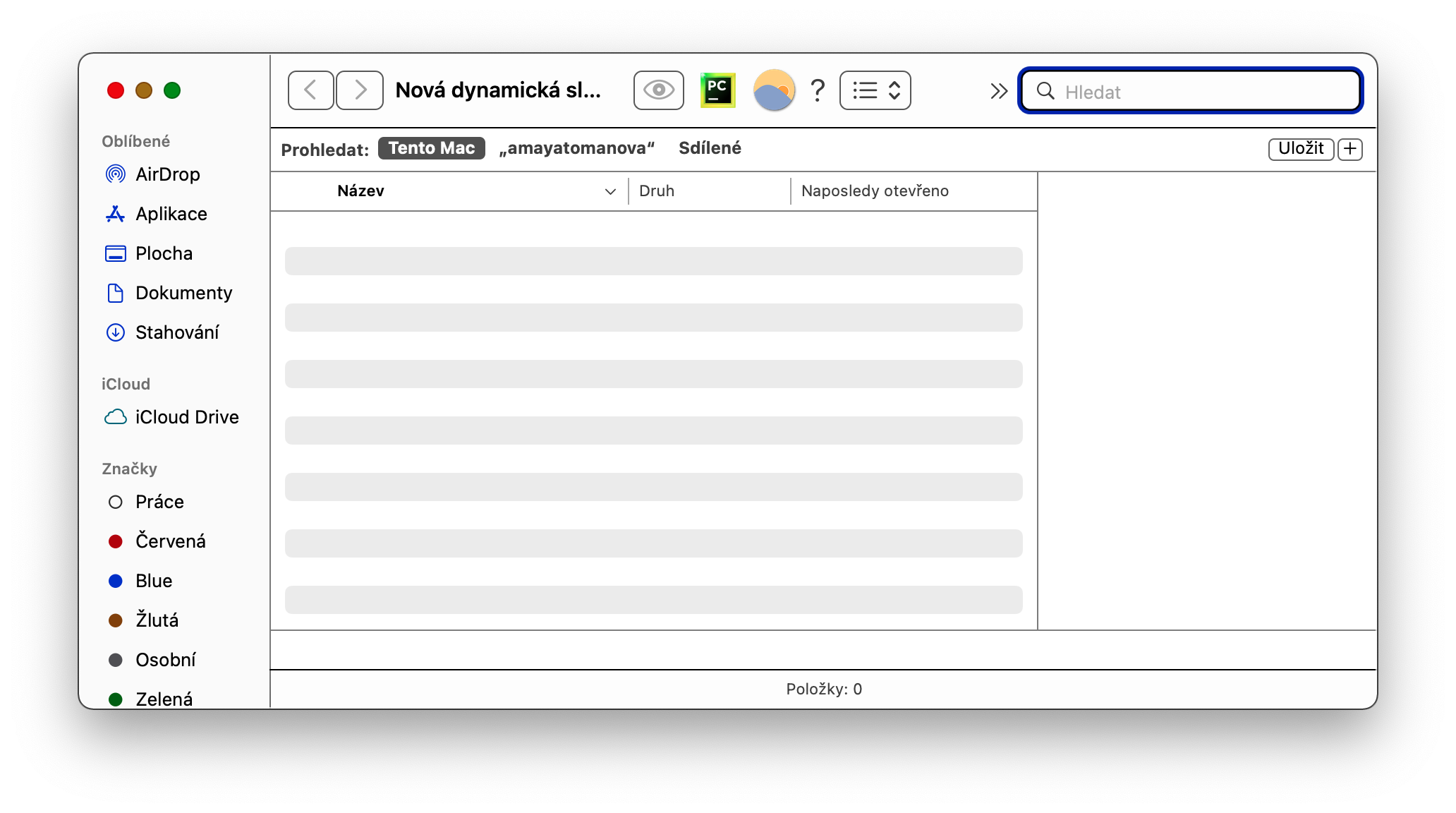


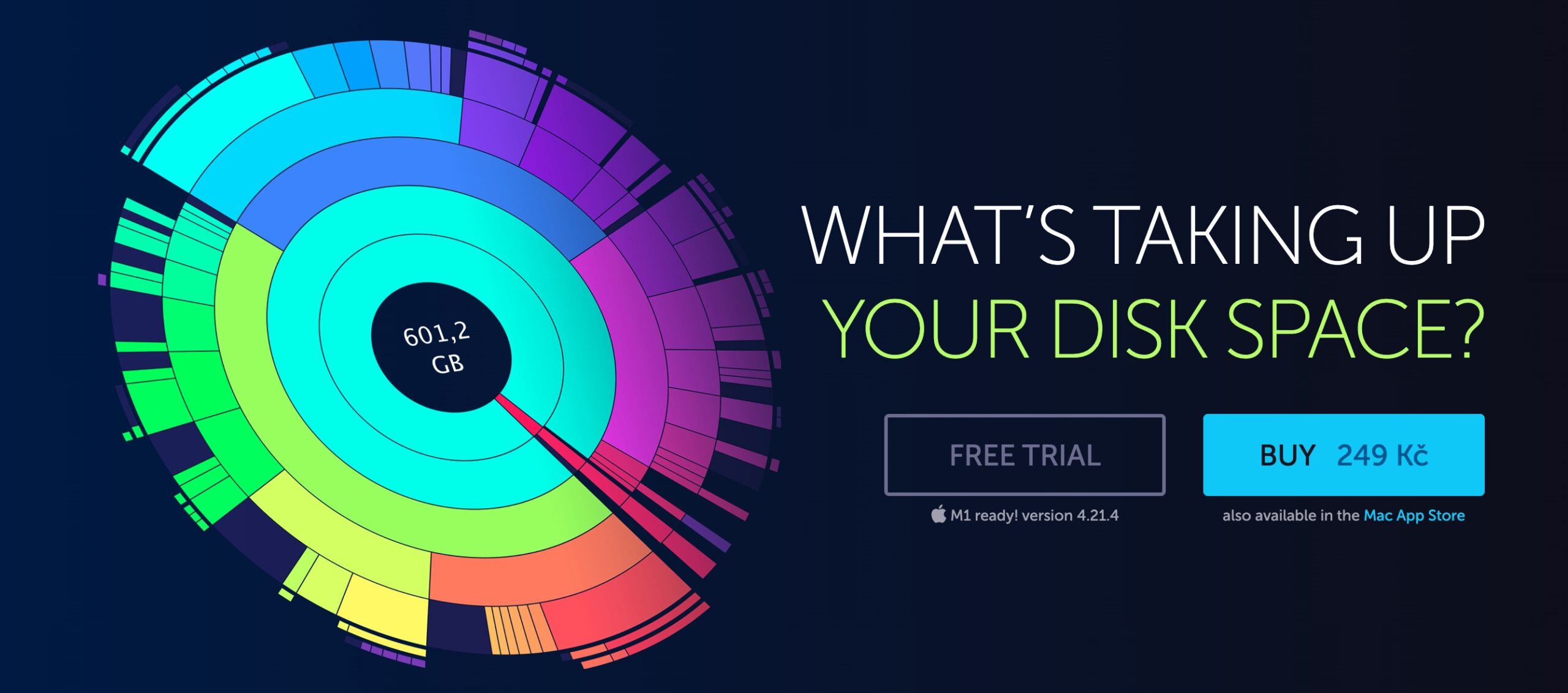
터미널의 예는 약간 불행합니다. 한편으로는 올바른 따옴표를 편집해야 작동합니다. 해당 명령만 MD5 해시가 포함된 모든 파일 목록을 생성합니다. 아마도 아무도 그 안에서 중복된 것을 찾고 싶어하지 않을 것입니다.
실제로 중복 항목만 나열하는 더 나은 솔루션은 다음 명령입니다.
찾다 . ! -empty -type f -exec md5sum {} + | 정렬 | guniq -w32 -dD
MacOS에서 제공된 uniq에는 전체 기능이 없고 GNU 버전의 명령을 사용해야 하기 때문에 guniq 명령이 사용됩니다. Brew를 사용하여 쉽게 설치할 수 있으며 명령은 coreutils 패키지에 있습니다. 설치는 다음과 같습니다.
양조 설치 coreutils